编辑:大番茄
2016-11-12 14:58:02
来源于:系统城
1. 扫描二维码随时看资讯
2. 请使用手机浏览器访问:
http://wap.xtcheng.cc/xtjc/14005.html
手机查看
我们经常会遭遇到很多照片模糊,但又不知道如何处理才能让它变清。
我们先来看看一组效果图:


那么,如何利用如何利用PS让模糊照片变清晰?这次我们来讲讲用PS让模糊照片变清晰的ps教程。
一、把一张看起来比较模糊的照片打开,然后对其双击解锁,再对其复制一层,然后把复制得到的副本图层的混合模式设为亮度。
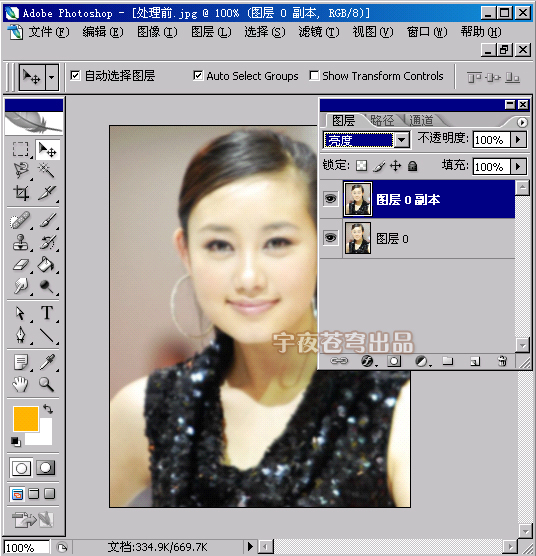
二、接着执行滤镜-锐化-USM锐化,其中锐化的数量设为149%左右,半径为1个像素,阈值为0色阶,这个参数只能针对这张模糊的照片。

三、下面把照片从RGB颜色模式转到Lab颜色模式下,在转达换的时候会弹出一个是否拼合的对话框,我们要选择拼合。
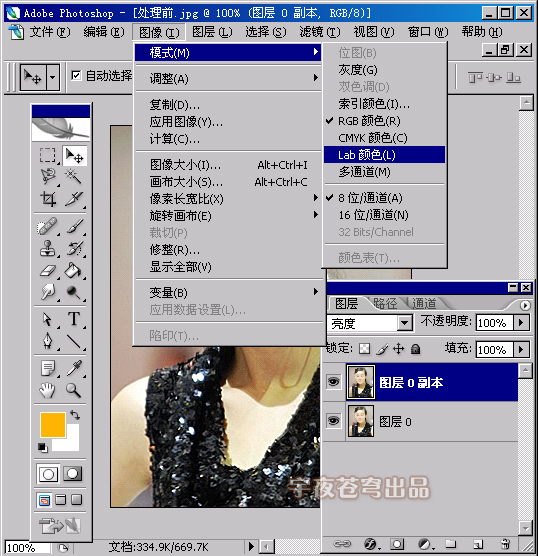
四、接合后就剩下了一个图层,所以我们还要执行CTRL+J来复制一个图层。
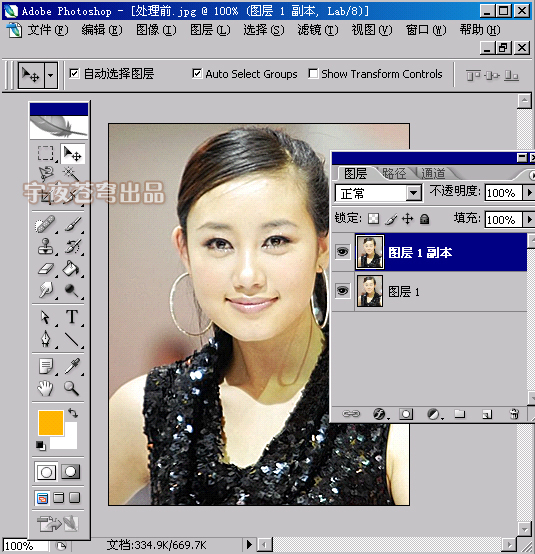
五、来到通道面板中,用鼠标选中明度通道,然后再对其执行USM锐化,锐化数量为150%左右,半径为1.2像素,阈值为0色阶。
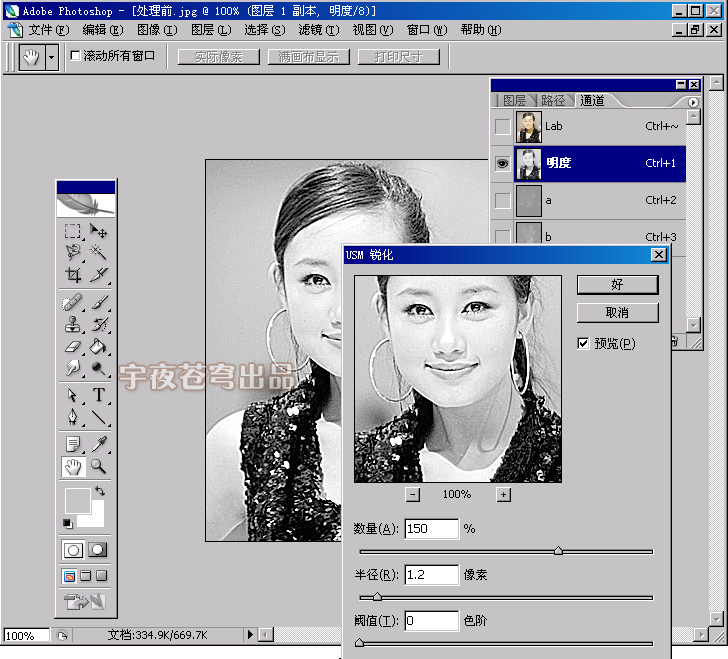
六、USM锐化设置好以后,用鼠标选加到Lab通道上,再回到图层面板,然后把上面的好个图层的混合模式设为柔光,不透明度为29%左右,现在再来看一下这张照片时,会发现照片不但变清晰了,而且照片的颜色更加鲜艳明度,这也就达到了我们对这张照片处理的目的了。
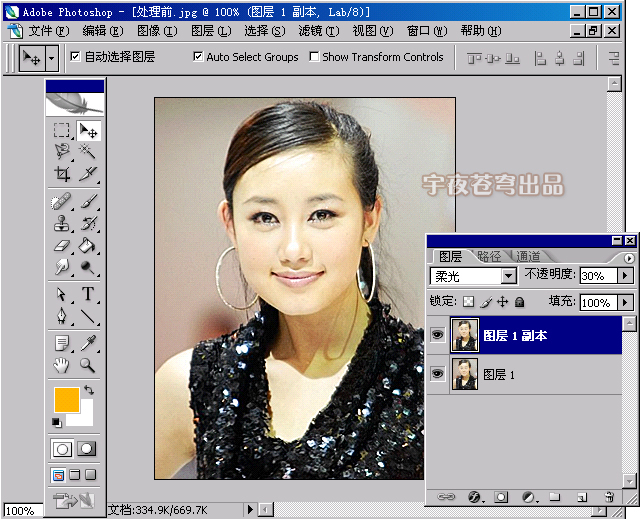

微软推出的Windows系统基本是要收费的,用户需要通过激活才能正常使用。Win8系统下,有用户查看了计算机属性,提示你的windows许可证即将过期,你需要从电脑设置中激活windows。

我们可以手动操作让软件可以开机自启动,只要找到启动项文件夹将快捷方式复制进去便可以了。阅读下文了解Win10系统设置某软件为开机启动的方法。

酷狗音乐音乐拥有海量的音乐资源,受到了很多网友的喜欢。当然,一些朋友在使用酷狗音乐的时候,也是会碰到各种各样的问题。当碰到解决不了问题的时候,我们可以联系酷狗音乐

Win10怎么合并磁盘分区?在首次安装系统时我们需要对硬盘进行分区,但是在系统正常使用时也是可以对硬盘进行合并等操作的,下面就教大家Win10怎么合并磁盘分区。